xp系统下如何使用CAD绘制八卦
更新日期:2024-03-23 07:44:00
来源:转载
手机扫码继续观看

CAD是一款功能十分强大的计算机辅助绘图软件,用户们可以使用它来绘制很多好看的物品。那么,windowsxp系统下我们该怎样用CAD绘制八卦呢?接下来,系统小编就为大家分享下具体操作方法。
具体如下:
1、首先打开CAD软件,操作界面如图所示。
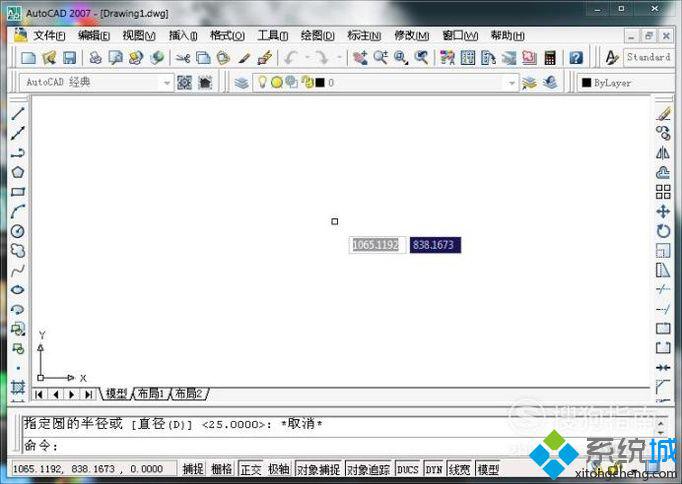
2、使用画圆指令画出一个大小适中的圆,如图所示。
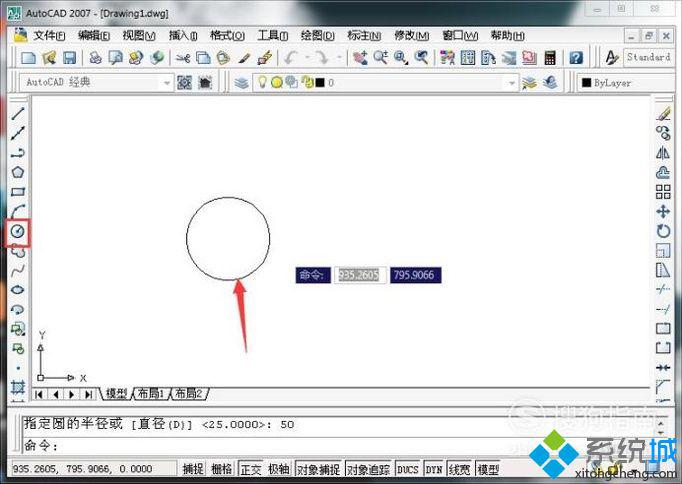
3、点击左侧面板的镜像指令,镜像对象为圆,当圆的形状呈蚂蚁线状时表示被选中,如图所示。
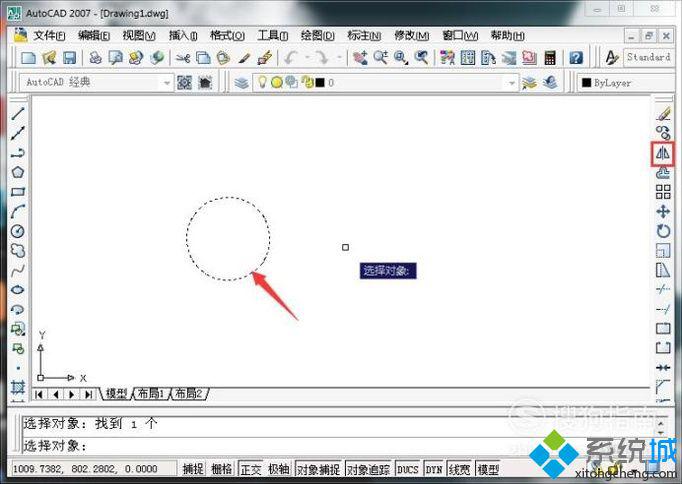
4、镜像的结果如图所示。
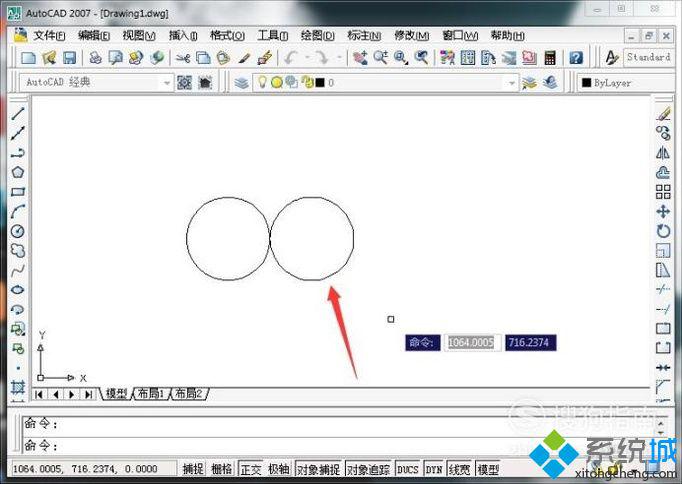
5、使用画圆指令画出一个大圆外切于两个中圆,如图所示。
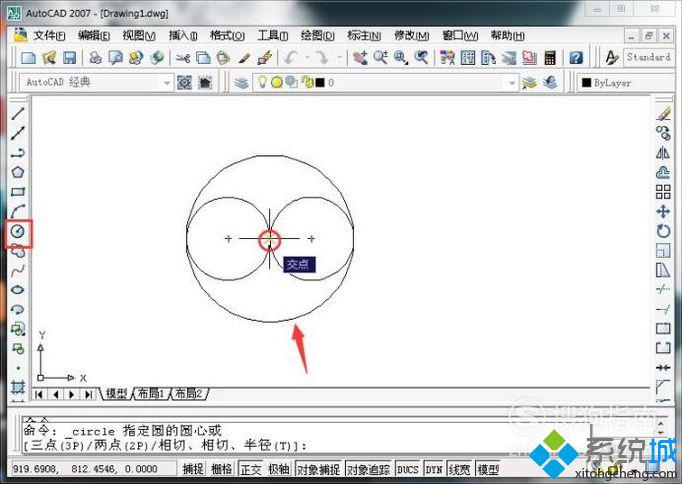
6、再次使用画圆指令画出两个小圆,小圆的圆心和中圆的圆心重叠,如图所示。
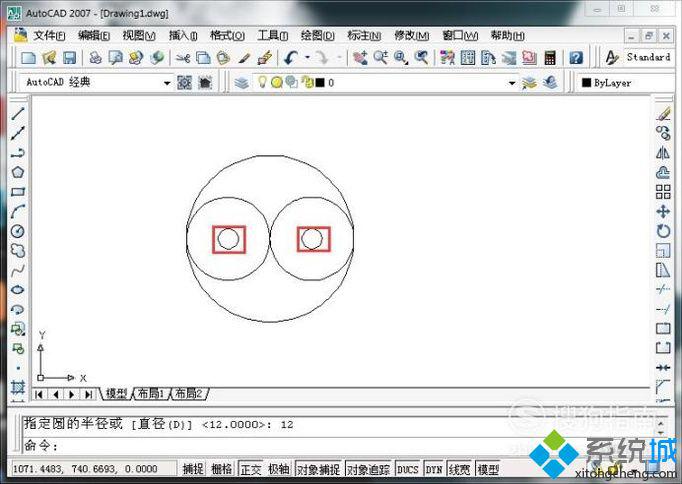
7、使用修剪命令修剪掉多余的线段,如图所示。
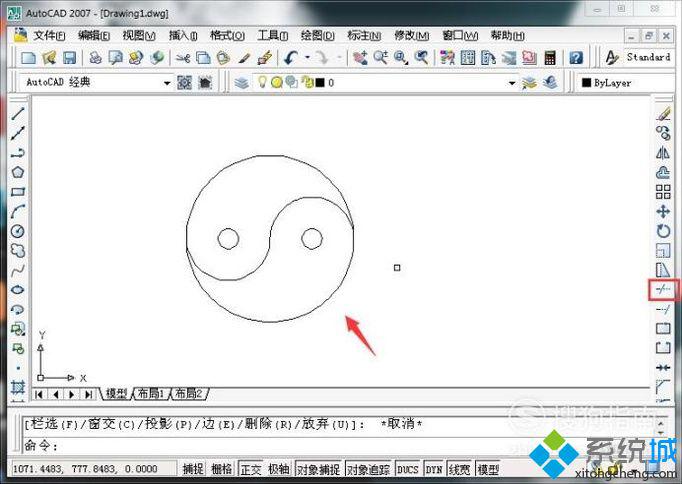
8、点击绘图工具栏中的“图案填充”,如图所示。
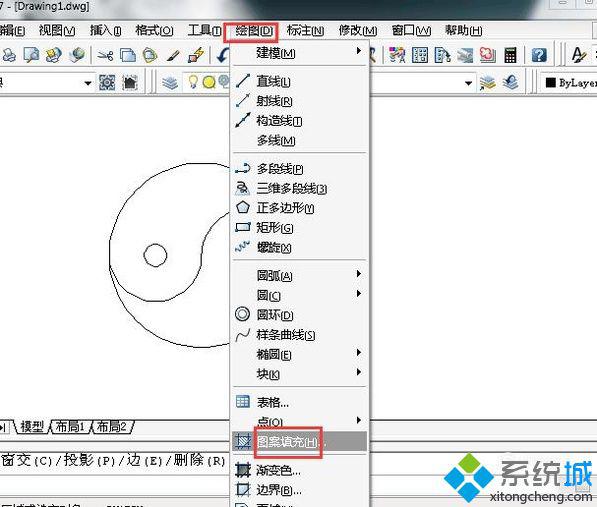
9、点击“样例”的倒三角形,然后选择黑色,如图所示。
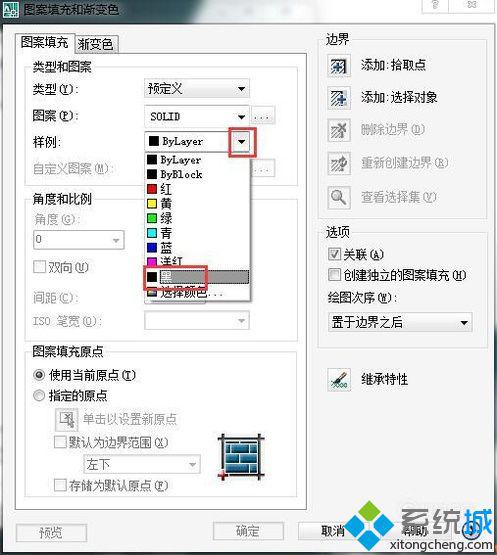
10、添加完拾取点后点击下方的“确定”,如图所示。

11、图案填充结束后,一个完整的八卦就算是绘制完成了,如图所示。
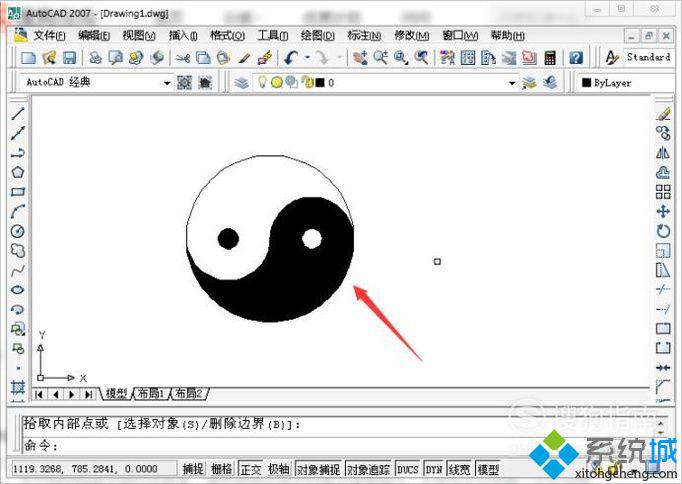
xp系统下使用CAD绘制八卦的方法就介绍到这里了。感兴趣的朋友们,只要按照上述步骤一步步进行操作就可以了。
该文章是否有帮助到您?
常见问题
- monterey12.1正式版无法检测更新详情0次
- zui13更新计划详细介绍0次
- 优麒麟u盘安装详细教程0次
- 优麒麟和银河麒麟区别详细介绍0次
- monterey屏幕镜像使用教程0次
- monterey关闭sip教程0次
- 优麒麟操作系统详细评测0次
- monterey支持多设备互动吗详情0次
- 优麒麟中文设置教程0次
- monterey和bigsur区别详细介绍0次
系统下载排行
周
月
其他人正在下载
更多
安卓下载
更多
手机上观看
![]() 扫码手机上观看
扫码手机上观看
下一个:
U盘重装视频












